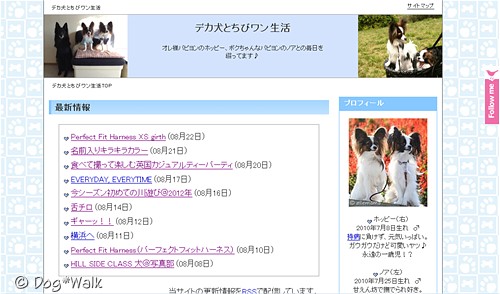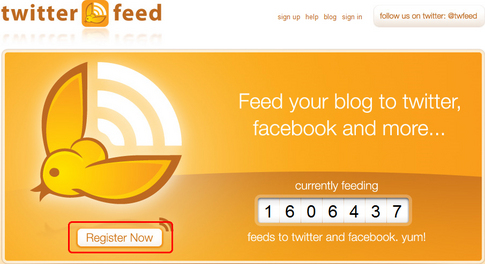前回のSeesaaブログを独自ドメインで使う方法に続き、今回はさくらのブログを独自ドメインで使う方法です。
さくらのブログを使うには、さくらインターネットでサーバーをレンタルする必要があります。
![]() さくらインターネット
さくらインターネット![]()
Seesaaブログなら無料で使えるのに??
なんで、さくらインターネット??
それは、シーサーと同じシステムなのに動作が軽いから。
Seesaaブログは重くてイライラする!
という人なら、月額125円※でサクサク使えるのは価値があるかも?
(※プランにより、月額金額は変わります。)
では、具体的な設定方法です。
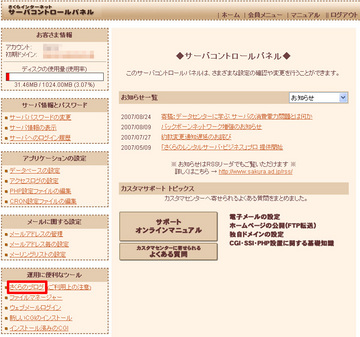
さくらインターネットのサーバコントロールパネルにログインし、「さくらのブログ」をクリック。
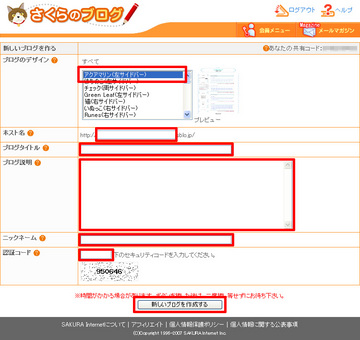
必要事項を入力して、新しいブログを作成するボタンをクリック。
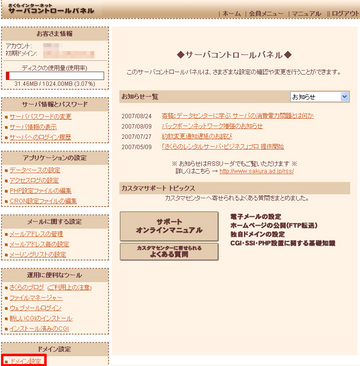
さくらインターネットのサーバコントロールパネルのドメイン設定欄の「ドメイン設定」をクリック。
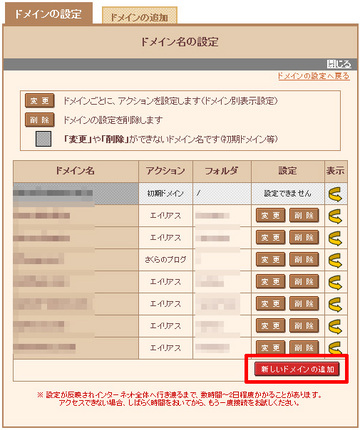
新しいドメインの追加ボタンをクリック。
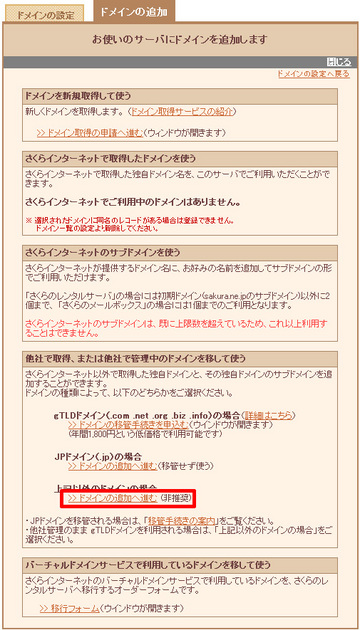
中ほどの「他社で取得、または他社で管理中のドメインを移して使う」欄の「上記以外のドメインの場合 >> ドメインの追加へ進む (非推奨)」をクリック。
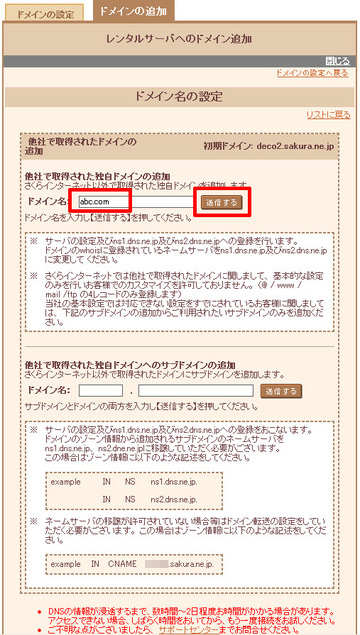
「他社で取得されたドメインの追加」欄のドメイン名に、さくらのブログで使いたいドメインを入力、送信します。
ここでは、例として abc.com としています。
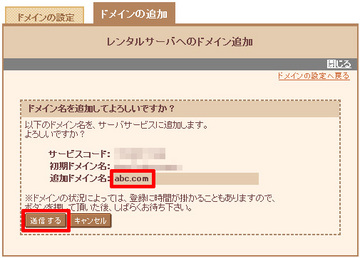
間違いがなければ、送信するボタンをクリック。
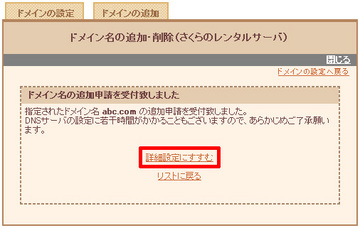
詳細設定に進みます。
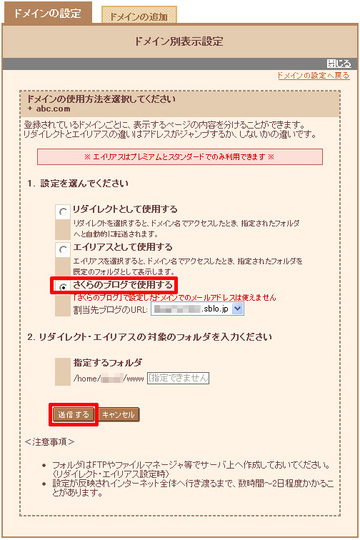
「さくらのブログで使用する」にチェックを入れ、プルダウンメニューから「割当先ブログのURL」を選択。
送信ボタンをクリック。
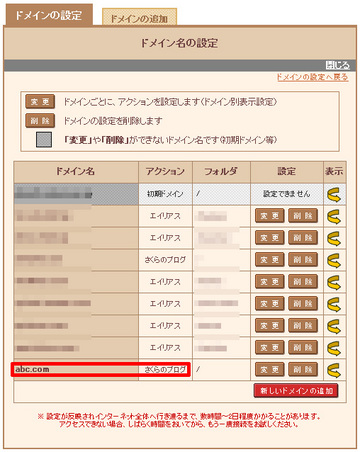
ドメイン名に先ほど登録したドメインが追加され、アクションがさくらのブログになっていればOKです。
さくらインターネットでの設定が終了したら、ドメインのネームサーバーをさくらインターネットのものに書き換えます。

さくらのブログは、Aレコードの設定は必要ありませんので、ムームードメインでも大丈夫ですが、前回Seesaaブログを独自ドメインで使う方法で利用したバリュードメインで説明します。
ムームードメインの方は、適宜読み替えてくださいね!
ユーザーコントロールパネルのドメイン操作欄の「ネームサーバーの変更」をクリックします。
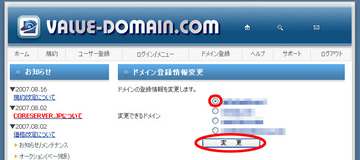
ブログに使う独自ドメインのラジオボタンをチェックし、変更ボタンをクリック。
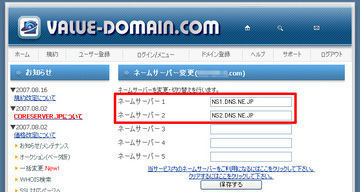
ネームサーバー 1 ![]() NS1.DNS.NE.JP
NS1.DNS.NE.JP
ネームサーバー 2 ![]() NS2.DNS.NE.JP
NS2.DNS.NE.JP
と入力して保存ボタンをクリックします。
以上で、設定は終了です。
お疲れさまでした!